Excel自定义条件格式-多条件突出显示重复值
来源:网络收集 点击: 时间:2024-07-11【导读】:
自定义条件格式可以让我们更快地筛选出目标数据,这里和大家解释的是【多条件突出显示重复值】,使用的是 sumproduct 函数。包括两部分,1.步骤;2.函数释义;工具/原料moreExcelsumproduct 函数设置步骤1/5分步阅读 2/5
2/5 3/5
3/5 4/5
4/5 5/5
5/5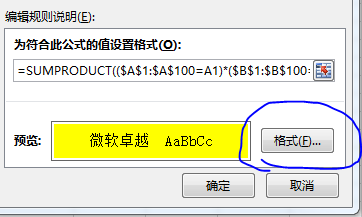 函数释义1/3
函数释义1/3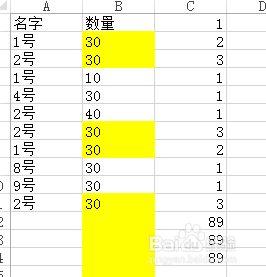 3/3
3/3
如图,我的目的是,当“名字”和“数量”一致时,“数量”标黄突出显示,利用条件格式实现。
 2/5
2/5首先,选中B列,在‘条件格式’中选择‘突出显示单元格规则’,选择最下面的‘其他规则’
 3/5
3/5选择‘使用公式确定要设置格式的单元格’
 4/5
4/5在函数输入框中输入以下函数:
=SUMPRODUCT(($A$1:$A$100=A1)*($B$1:$B$100=B1))1
 5/5
5/5在格式中设置要突出成什么格式,标黄还是加粗还是红色,随你自己~
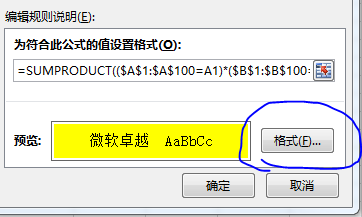 函数释义1/3
函数释义1/3‘=SUMPRODUCT(($A$1:$A$100=A1)*($B$1:$B$100=B1))’的意思是:当在A1到A100,B1到B100的两列数据中,当A列的数据等于AQ,B列的数据等于B1,则为1
2/3而这个‘1’原因是,我要两列同时满足,也就是最少是有2或以上,所以要加一个1,如图,我只要大于1个的数列突出显示~
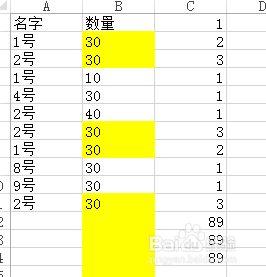 3/3
3/3如果还有不懂,可以给我留言哟~
注意事项如果还有不懂,可以给我留言哟~
EXCELSUMPRODUCT条件格式突出显示多条件重复值版权声明:
1、本文系转载,版权归原作者所有,旨在传递信息,不代表看本站的观点和立场。
2、本站仅提供信息发布平台,不承担相关法律责任。
3、若侵犯您的版权或隐私,请联系本站管理员删除。
4、文章链接:http://www.1haoku.cn/art_948635.html
上一篇:卡通工人简笔画
下一篇:淘宝怎么催促卖家发货
 订阅
订阅